ZHCUAB4D May 2021 – February 2024
4.3 控制手柄演示
TMAG5173EVM 配有 3D 打印的游戏手柄。但此 3D 打印件也可与 TMAG5273 搭配使用,因为两个器件均使用相同的磁场范围。若要使用控制手柄演示,请遵循如下步骤:
- 将控制手柄模块连接到 EVM。请参阅图 4-15,了解如何将此模块连接到两个 TMAG5173 EVM 部分之一的示例。
 图 4-15 EVM 上的控制手柄模块
图 4-15 EVM 上的控制手柄模块 - 在 GUI 寄存器页面中:
- 选择 DEVICE_CONFIG2 寄存器并检查以下各项:
- 确保 OPERATING_MODE 寄存器位的下拉菜单选项为 00b = 待机模式(在出现触发事件时开始新的转换)
- 确保 TRIGGER_MODE 寄存器位的下拉菜单选项为 0b = 在 I2C 命令位开始转换
- 点击 SENSOR_CONFIG1 寄存器并选择 MAG_CH_EN 下拉菜单下的 0011b = 启用 X、Y 通道 选项,以启用 X 和 Y 通道。用户还可以选择 0111b = 启用 X、Y、Z 通道 选项,以启用 Z 通道,但观察控制手柄的动态效果只需要 X 和 Y 通道。如果启用了 Z 通道,请记住此通道相比 X 和 Y 通道可看到更大的视野。选择 Z_RANGE 寄存器位下拉菜单下的 1b = ±80 mT (TMAG5x73A1)/ ±266mT (TMAG5X73A2) 选项,确保 SENSOR_CONFIG2 寄存器中的 Z_RANGE 位设为 1。
- 选择 DEVICE_CONFIG2 寄存器并检查以下各项:
- 转到 Results Data 页面中的 Plots 选项卡。确保在 Results to collect/show 框中至少选中了“X Component”和“Y Component”复选框,然后按下图 4-16 中显示的 COLLECT DATA 按钮。
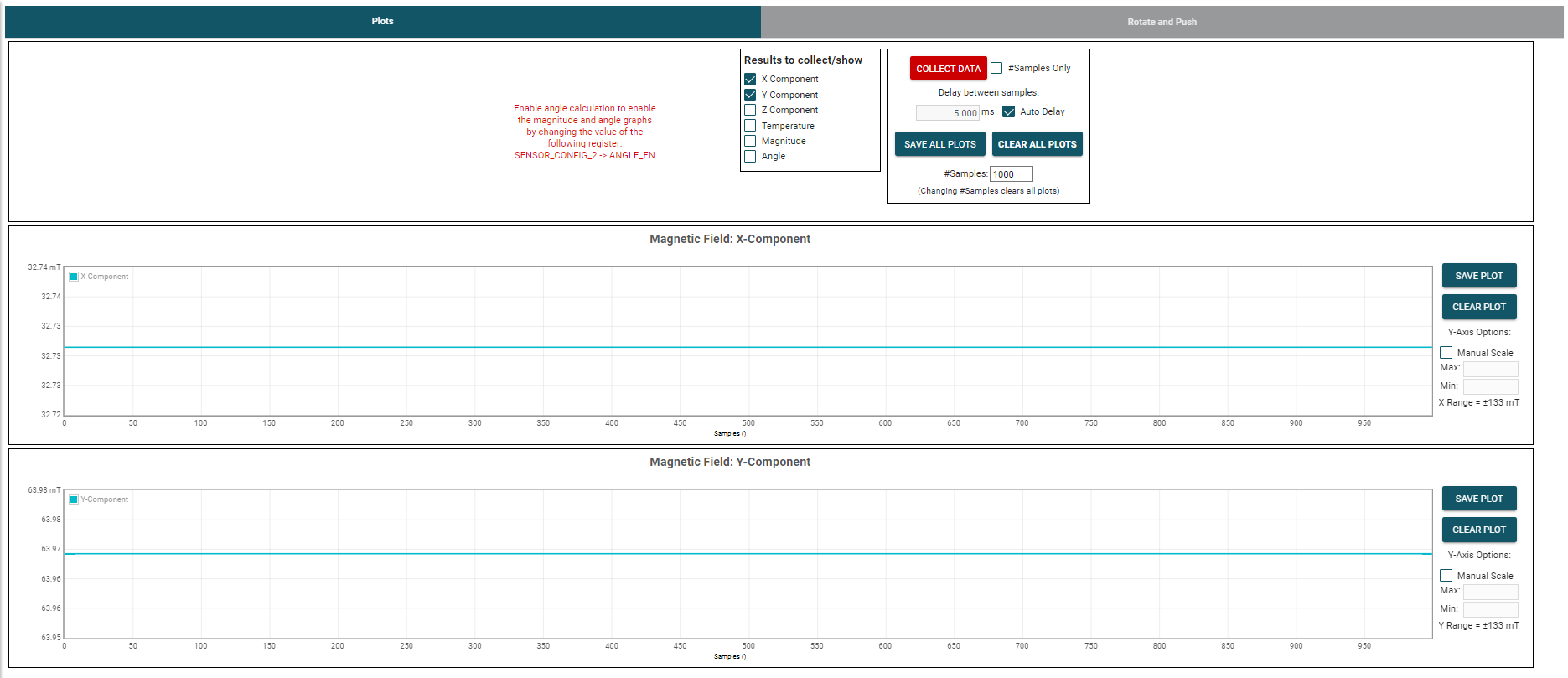 图 4-16 使用控制手柄模块开始收集数据之前的 GUI
图 4-16 使用控制手柄模块开始收集数据之前的 GUI- 当用户移动控制手柄时,X 和 Y 读数会变化。
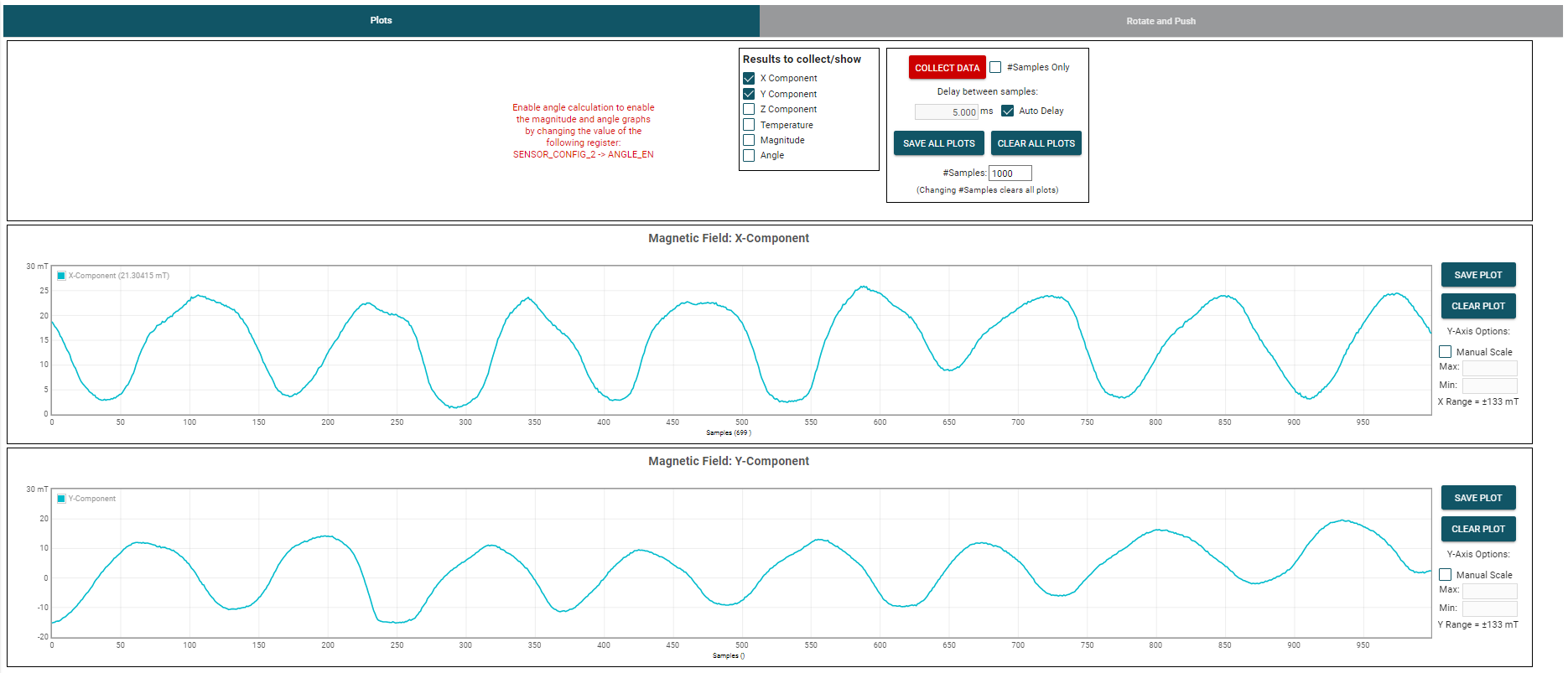 图 4-17 移动控制手柄后 X 和 Y 通道 GUI 图的示例
图 4-17 移动控制手柄后 X 和 Y 通道 GUI 图的示例- 请注意,由于游戏手柄中球形磁体安装位置的差异,对于游戏手柄的特定位置,不同的游戏手柄可能有不同的磁性读数。但是在校准期间将不同的游戏手柄位置与磁通密度读数相对应,可以解决这个问题,方法与以下视频中介绍的类似:https://training.ti.com/designing-joysticks-hall-effect-sensors
- 当用户移动控制手柄时,X 和 Y 读数会变化。
- 按 STOP COLLECT 按钮停止采集数据。
- 测试特定 TMAG5x73 器件型号后,请确保首先从 PC 断开 SCB USB 电缆,然后再将 SCB 连接到与另一 TMAG5x73 器件型号关联的 EVM 板的另一部分。断开电缆后,与另一 TMAG5x73 型号关联的 EVM 板的部分必须连接到 SCB,然后再将 SCB USB 电缆重新连接到 PC。